Come mostrare e nascondere le schede del foglio di lavoro in Excel

Se hai poco spazio sullo schermo, potresti voler nascondere parti della finestra di Excel, come la barra multifunzione e le schede del foglio di lavoro . Ti abbiamo già mostrato come nascondere la barra multifunzione, quindi qui ti mostreremo come nascondere le schede.
Per iniziare, fai clic sulla scheda "File".
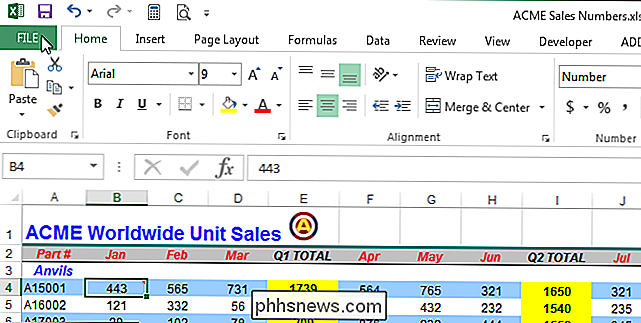
Nella schermata del backstage, fai clic su "Opzioni" in elenco a sinistra.
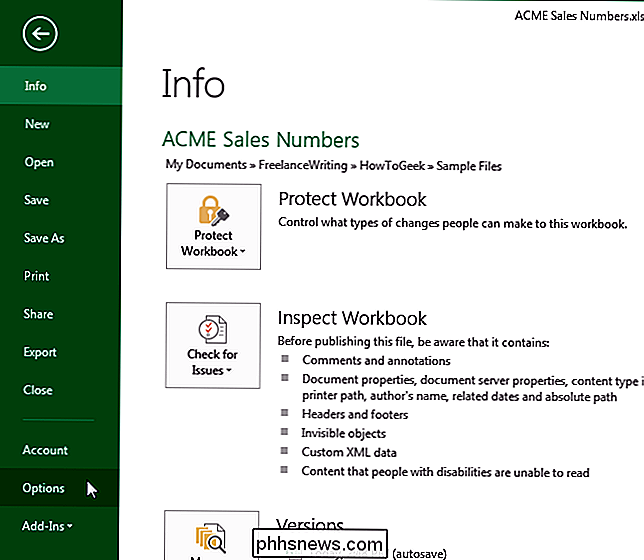
Nella finestra di dialogo "Opzioni di Excel", fai clic su "Avanzate" nell'elenco di elementi a sinistra.
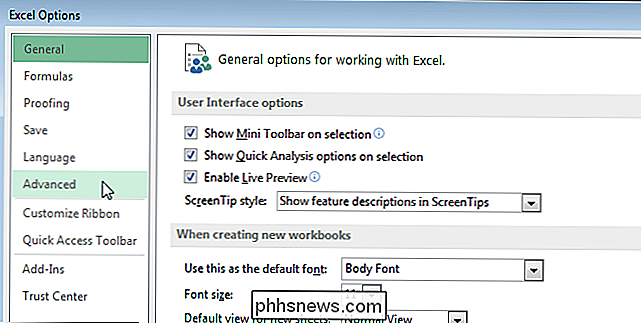
Scorri verso il basso fino alla sezione "Visualizza opzioni per questa cartella di lavoro" (non il " Visualizza "sezione" e selezionare la casella di controllo "Mostra schede foglio" in modo che non ci sia alcun segno di spunta nella casella.
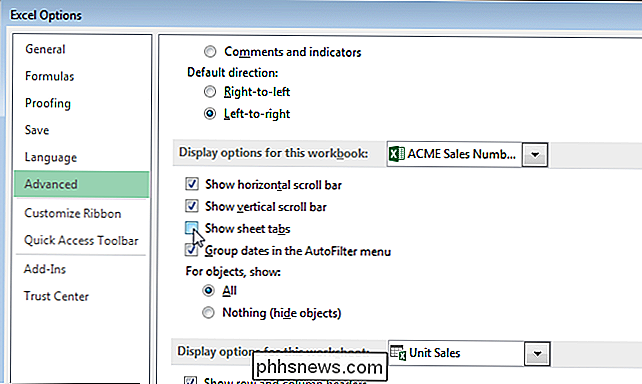
Fare clic su "OK" per accettare la modifica e chiudere la finestra di dialogo "Opzioni Excel".
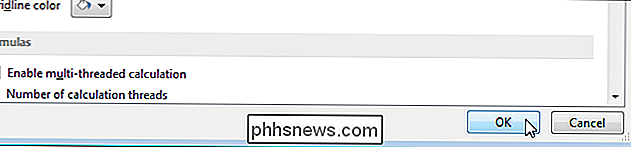
È possibile nascondere anche altri elementi in Excel come celle, righe e colonne e commenti, formule e linee della griglia.

Le cinque funzioni più utili in Nova Launcher per Android
Nova Launcher è un preferito non ufficiale dai fan per gli utenti Android e, a ragione, è pieno zeppo di funzionalità di personalizzazione per aiutare gli utenti fai in modo che Android cerchi come vogliono. Ma è anche pieno di utili funzioni per risparmiare tempo che possono semplificarti la vita. Ecco cinque dei nostri preferiti.

Come creare GIF animate da immagini usando Photoshop CS6
Recentemente ho scattato alcune foto divertenti di mio cugino e volevo creare la mia GIF animata invece di usare "Auto Awesome" creato automaticamente da Google+. Da quando ho installato Photoshop CS6, ho pensato di dargli una possibilità e vedere cosa succede. All'inizio pensavo che fosse abbastanza semplice: importa le immagini in livelli separati e poi salvali come file GIF con animazione.



